É usuário do Windows 8.1 e esqueceu a senha do seu computador? A boa notícia é que existem algumas maneiras de recuperar ou redefinir o seu código de acesso. Para descobrir como fazer isso, acompanhe o tutorial e veja algumas dicas da própria Microsoft que podem ajudá-lo nesta tarefa.
Como gerenciar e fechar programas abertos no Windows 8.1
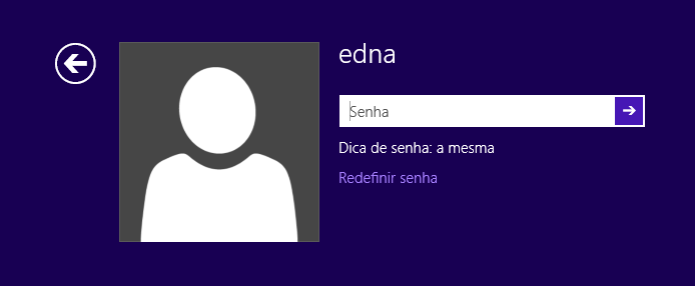
Esqueceu a senha do Windows 8? Siga os passos desse tutorial e aprenda recuperá-la (Foto: Divulgação/Microsoft)
Recuperando a senha de uma conta Microsoft
Caso use uma conta da Microsoft (Hotmail, Outlook.com, MSN ou Xbox Live) para entrar no Windows 8.1, pode facilmente redefini-la ela. Para isso, faça o seguinte:
Passo 1. Em outro computador, abra um navegador e vá para a página de Redefinição de senha para contas da Microsoft;
Passo 2. Na tela que aparece, marque a opção “Esqueci minha senha” e clique em “Avançar”;
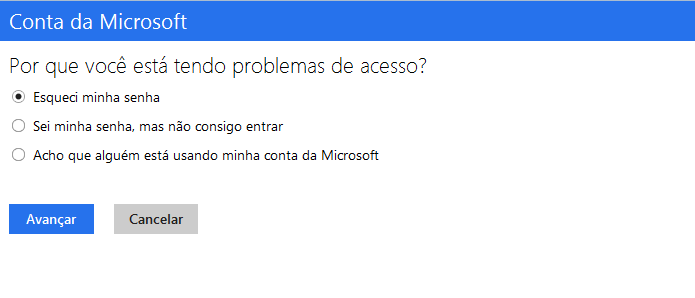
Iniciando a redefinição da senha de uma conta Microsoft (Foto: Reprodução/Edivaldo Brito)
Passo 3. Na tela seguinte, digite o e-mail da conta e o os caracteres exibidos. Depois, clique em “Avançar”;
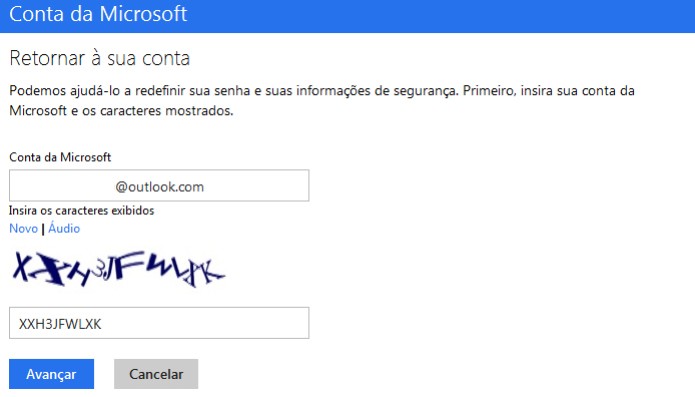
Digitando a conta Microsoft que será redefinida a senha (Foto: Reprodução/Edivaldo Brito)
Passo 4. Se sua conta estiver com a verificação em duas etapas, será preciso informar os quatro últimos dígitos do seu telefone cadastrado na conta, para receber um código de verificação. Depois de digitar, clique no botão “Avançar” para continuar o processo;
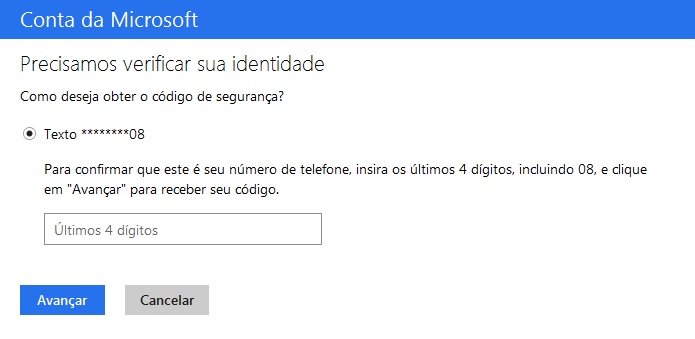
Digitando os quatro últimos dígitos do telefone para receber um código (Foto: Reprodução/Edivaldo Brito)
Passo 5. Quando receber o código, digite-o na tela seguinte e novamente clique no botão “Avançar”;
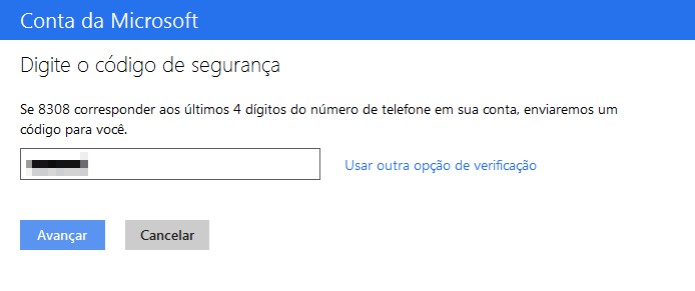
Digite o código segurança recebido (Foto: Reprodução/Edivaldo Brito)
Passo 6. Agora será preciso digitar duas vezes uma nova senha e clique no botão “Avançar” para confirmar;
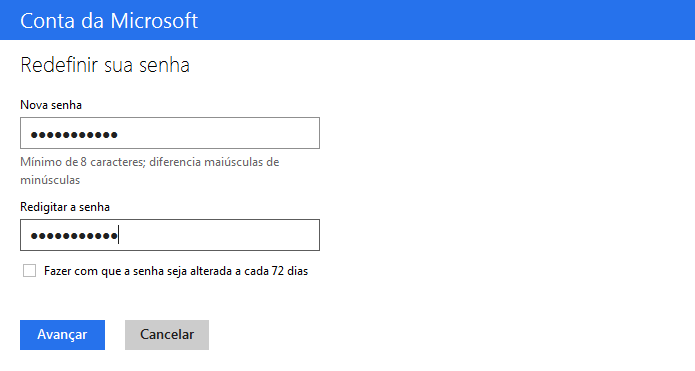
Criando a nova senha da conta (Foto: Reprodução/Edivaldo Brito)
Passo 7. Se tudo deu certo, você receberá uma tela confirmando.
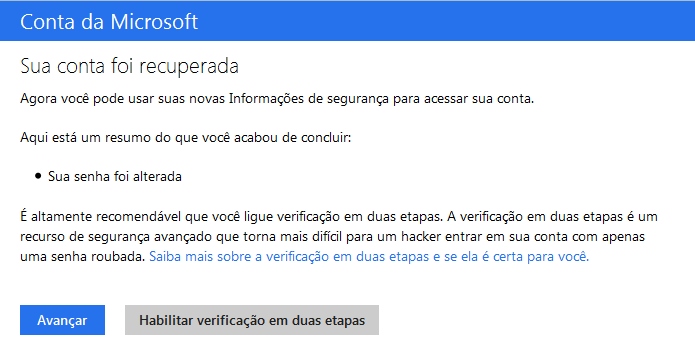
Confirmando a redefinição da senha (Foto: Reprodução/Edivaldo Brito)
Pronto. Você já pode checar no seu computador se a nova senha já está funcionar e fazer o login.
Recuperando a senha de uma conta local
Caso você use uma conta local, utilize a dica de senha para se lembrar. A dica é criada no momento do cadastro do usuário para que somente ele saiba o seu significado e lembre-se da senha. Para vê-la, basta entrar no sistema e digitar a senha errada, com isso, a dica será exibida automaticamente, junto com a mensagem de erro.
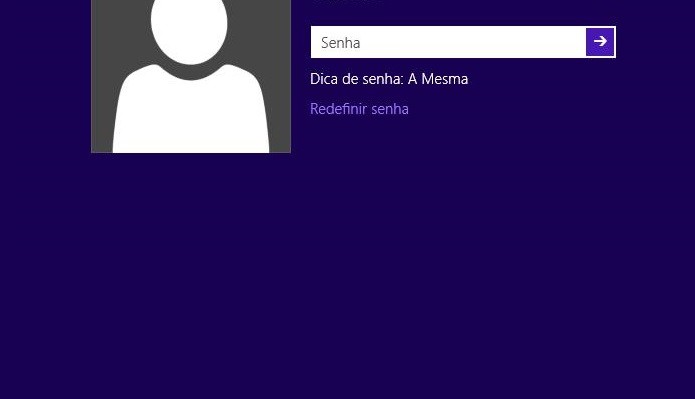
Visualizando a dica de senha para lembrar a senha esquecida do Windows (Foto: Reprodução/Edivaldo Brito)
Recuperando a senha de um PC que está em um domínio
No caso do seu computador estiver inserido em domínio (como uma rede corporativa, por exemplo), a solução do problema é bem simples: entre em contato como o administrador do sistema e peça para ele redefinir sua senha de acesso.
Se você tentou essas sugestões e ainda não conseguiu entrar no sistema, será preciso usar medidas mais drásticas. Nesse caso, de acordo com o site da própria Microsoft, se você estiver usando o Windows 8.1, precisará reinstalar o Windows e se estiver usando o Windows RT 8.1, precisará entrar em contato com o fabricante do seu PC.
Windows 7 ou Windows 8: qual é o melhor? Comente no Fórum do TechTudo.
Nenhum comentário:
Postar um comentário
Observação: somente um membro deste blog pode postar um comentário.